ソフトウェアルーター・ファイアウォールの pfSenseを使って DMZを作ってみます。
再度 pfSenseを作ります。
「pfSenseインストール」で pfSenseを使えるようにして、
「pfSenseで DMZ 1」ではDMZ(非武装地帯)を作りたいなとネットワークのナンチャッテ設計をしました。
設計はこんな感じで。
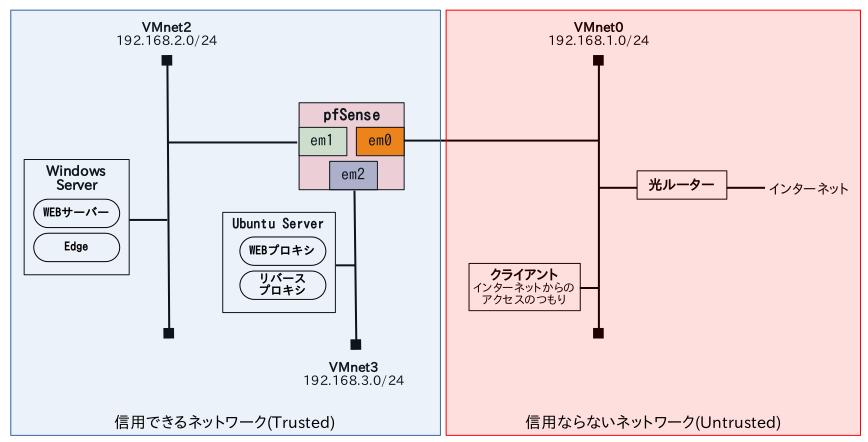
どこから手を付けていこうかと迷った末、pfSenseから作ろうかなと。
「pfSenseインストール」で作った手順とほぼ同じですけど、あえて新規に作り直しました。
それには理由があって、先の pfSenseを作った際にどうも DHCPサーバーがデフォルトで有効になっていたようだからです。
pfSenseの [wan] に割り当てる [em0] インターフェイスには [192.168.1.109] を付けて、家庭内LANに接続するのですが、このネットワークは既に光ルーターの DHCPサーバーの影響下にありまして、下手に他の DHCPサーバーを立てると家族のスマホなどに影響(変なIP設定が貸し出されてしまう)が出てしまいそうです。
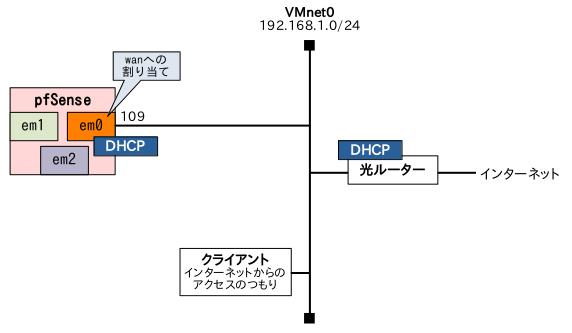
ですので、pfSenseを家庭内LANに繋ぐ前に [wan]に割り当てる [em0]インターフェイスについては DHCP機能を向こうにしておきたいのです。
そのために [wan] 割り当ての [em0] は一時的に [VMNet4] に繋いでインストールし、初期の設定で DHCPサーバーを止めてから、[VMnet0] に繋ぎ直します。
(ついでに IPアドレスもこのようにします)
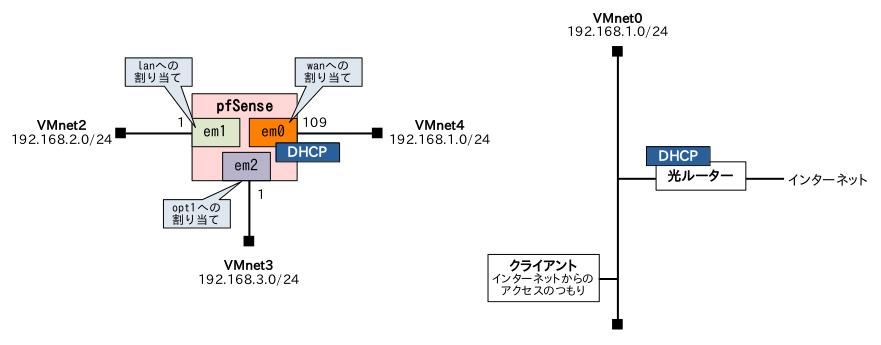
なお、VMware Workstation Playerは、仮想マシン稼働中でもネットワークアダプタの設定変更が可能です。
まるで実機の OS稼働中にネットワークの実線を他のスイッチングハブに付け替えているようです。
VMware Workstation Playerのハードウェア設定では、このようになっています。
(ちゃんとネットワークアダプタを 3つにしています)
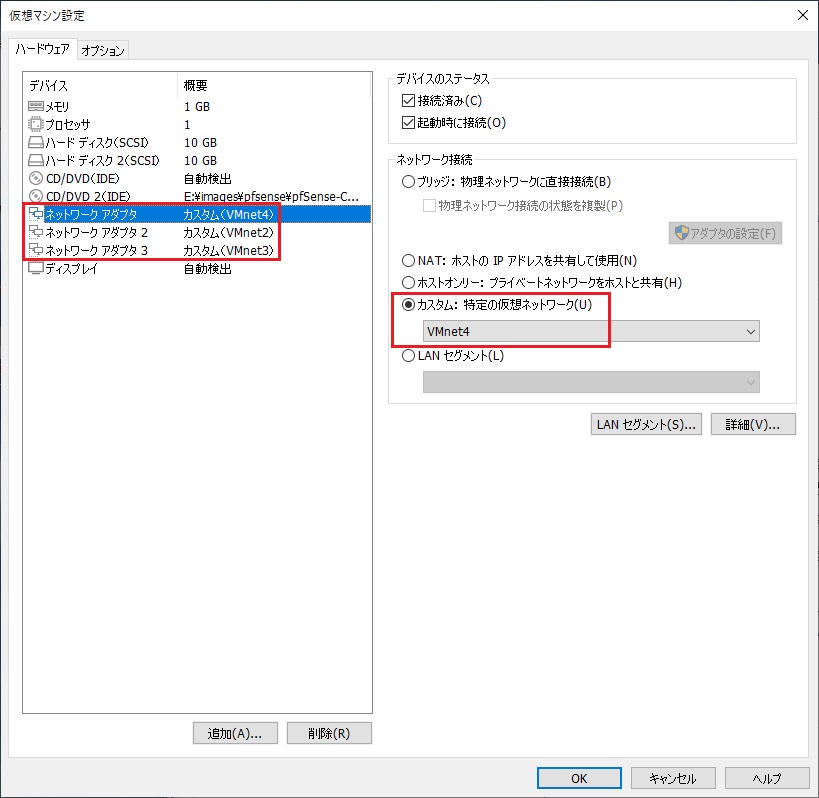
※ついでにディスクのミラーリングもしようとハードディスクも追加しています。
pfSenseのインストールは「pfSenseインストール」と同じ手順で行っていますが、先の環境ではやらなかったディスクのミラーリングとディスクの暗号化をやっています。
pfSenseとしての動作には何ら変わりはありません。
起動して出てくるメニューでは、[em0] が DHCPサーバーからの IPアドレス貸し出しを受けていないので、何も表示されていませんでした。
[opt1]は OSは認識していましたが、無効化されているのかここには表示されていません。
*** Welcome to pfSense 2.7.0-RELEASE (amd64) on pfSense ***
WAN (wan) -> em0 ->
LAN (lan) -> em1 -> v4: 192.168.1.1/24
0) Logout (SSH only) 9) pfTop
1) Assign Interfaces 10) Filter Logs
2) Set interface(s) IP address 11) Restart webConfigurator
3) Rest webConfigurator password 12) PHP shell + pfSense tools
4) Rest to factory defaults 13) Update from console
5) Reboot system 14) Enable Secure Shell (sshd)
6) Halt system 15) Restore recent configuration
7) Ping host 16) Restart PHP-FPM
8) Shell
Enter an option:
先の環境構築と同じ様に各ネットワークインターフェイスに IPアドレスを割り当てました。
その過程で [wan] 割り当ての [em0]の DHCPサーバーは停止しました。
[lan] 割り当ての [em1] だけ DHCPサーバーを有効にしてあります。
IPv6は全部無効にしました。
設定後はこうなりました。
[opt1] も表示されるようになりました。
*** Welcome to pfSense 2.7.0-RELEASE (amd64) on pfSense ***
WAN (wan) -> em0 -> v4: 192.168.1.109/24
LAN (lan) -> em1 -> v4: 192.168.2.1/24
OPT1 (opt1) -> em2 -> v4: 192.168.3.1/24
0) Logout (SSH only) 9) pfTop
1) Assign Interfaces 10) Filter Logs
2) Set interface(s) IP address 11) Restart webConfigurator
3) Rest webConfigurator password 12) PHP shell + pfSense tools
4) Rest to factory defaults 13) Update from console
5) Reboot system 14) Enable Secure Shell (sshd)
6) Halt system 15) Restore recent configuration
7) Ping host 16) Restart PHP-FPM
8) Shell
Enter an option:
家庭内LAN [192.168.1.0/24] に接続する準備ができましたので、ネットワークの付け替えを行います。
VMware Workstation Playerの仮想マシンのメニューで、[Player] - [管理] - [仮想マシン設定] と選択します。
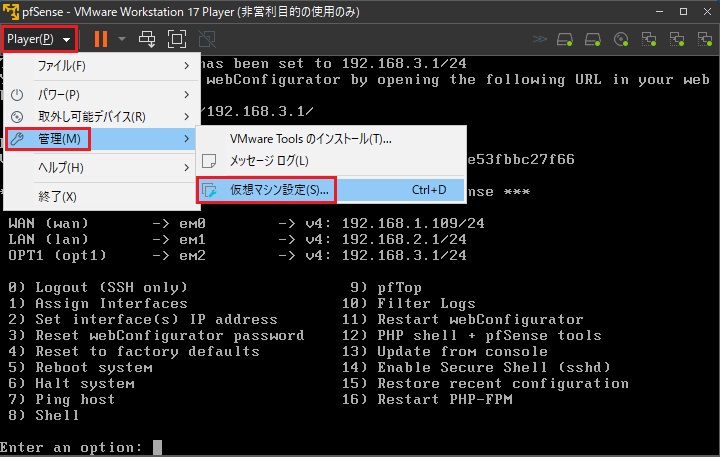
[ネットワークアダプタ](これが [em0] ) の [ネットワーク接続] を [ブリッジ] に変更して、OKを押します。
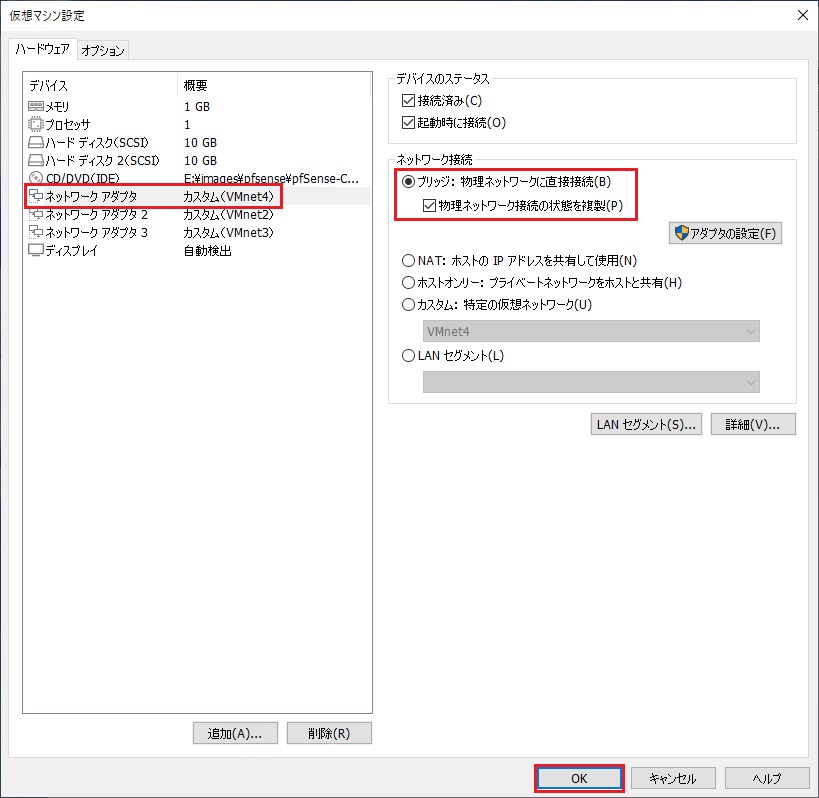
変更結果です。
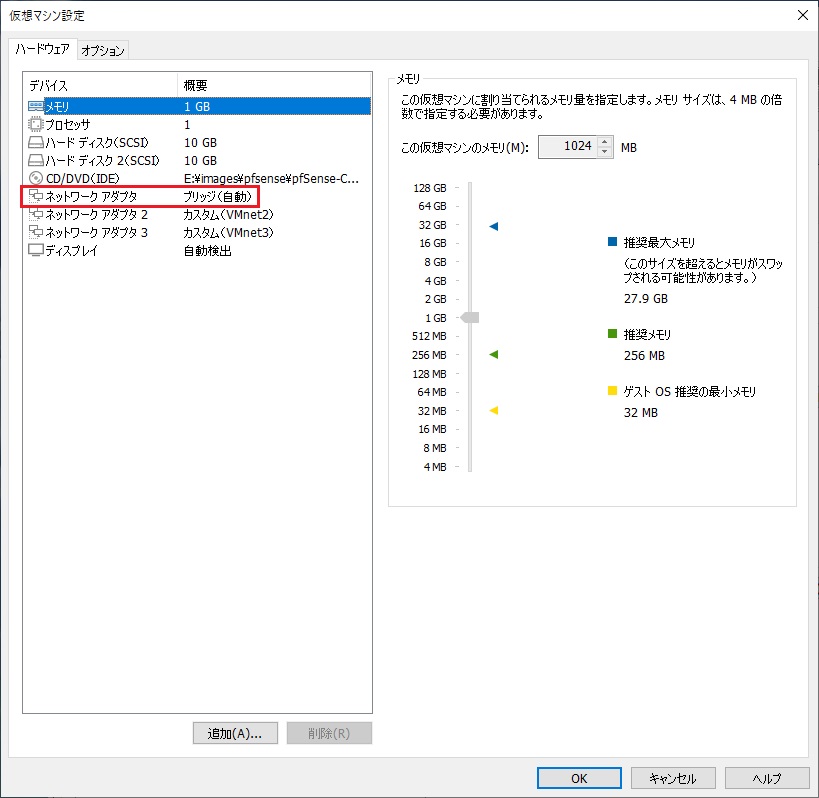
これでもう家庭内LAN [192.168.1.0/24] には繋がっているはずです。
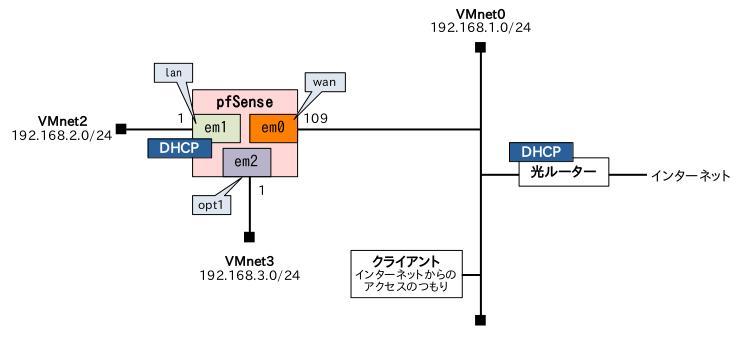
※pfSenseのメニューにある[7](Ping host)で導通を確認できました。
これで pfSenseの立ち上げは完了です。
「pfSenseで DMZ 3」に続きます。
